
TV nyinshi zigezweho zishobora guhuzwa na mudasobwa cyangwa mudasobwa igendanwa ukoresheje wi-fi kugirango urebe dosiye zashyigikiwe. Tuzabibwira ibi, kimwe nibisubizo bimwe byiyongera muriki kiganiro.
PC Pok
Urashobora guhuza ukoresheje TV ya Wi-Fi ahanini, ariko amafaranga ya TV isanzwe nayo izasuzumwa.Ihitamo 1: LAN
Ubu buryo buzaba igisubizo cyiza kubikorwa niba ukoresheje TV hamwe nihuza idafite umugozi. Mugihe habaye isano ikwiye, bamwe, cyane cyane amakuru menshi muri mudasobwa azaboneka kuri TV.
Icyitonderwa: Tuzareba icyitegererezo kimwe gusa, ariko igenamiterere ryabandi TV SMART irasa kandi iratandukanye gusa mwizina ryibintu bimwe.
Intambwe ya 1: Gushiraho TV
Ubwa mbere ugomba guhuza TV kuri router imwe hamwe na mudasobwa igendanwa ihujwe.
- Gukoresha buto ya "Igenamiterere" kuri gahunda ya kure, fungura igenamiterere ryibanze.
- Binyuze muri menu yatanzwe, hitamo "umuyoboro".
- Muguhitamo igice cya "Umuyoboro", mu ntambwe ikurikira, kanda buto "Kugena".
- Kuva kurutonde rwimiyoboro yatanzwe, hitamo imiyoboro yawe ya Wi-Fi.
- Mugihe habaye neza, uzabona kumenyeshwa bikwiye.


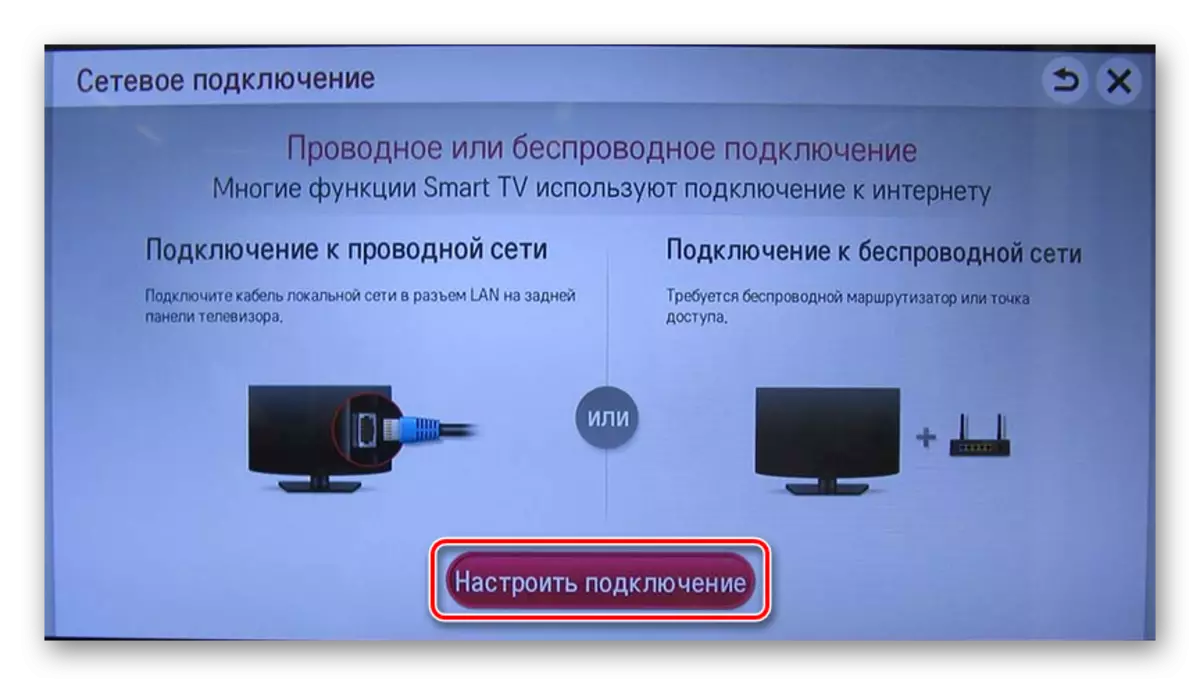
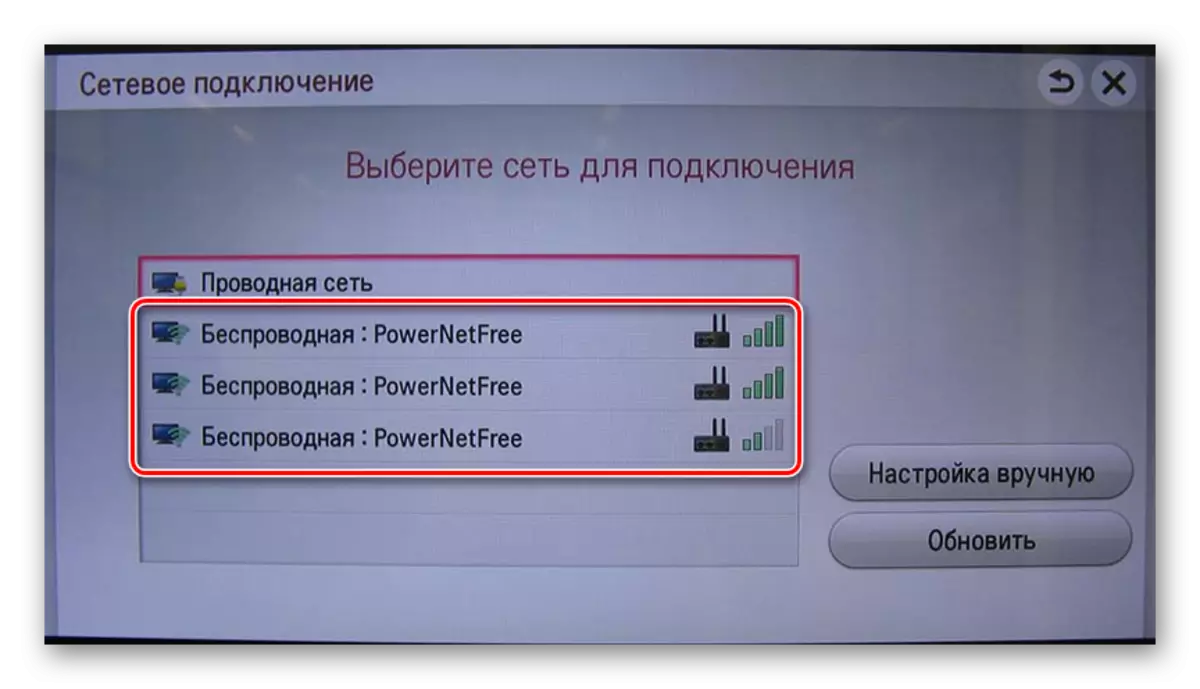

Usibye hejuru yavuzwe haruguru, niba ufite inkunga itaziguye kubikoresho byawe, urashobora gushyira mubikorwa kuri TV.
Intambwe ya 2: Igenamiterere rya
Iyi ntambwe irashobora kugabanywamo ibice bibiri bitewe na TV ikoreshwa nibisabwa.
Windows Media Player
Gukina dosiye ya multimediya mubitabo byawe kuva muri mudasobwa igendanwa kuri TV, ugomba gukoresha igenamiterere ryihariye rya Windows Media. Ibindi bikorwa bigomba gukorwa gusa niba TV ihujwe nta nuwabikoze.
- Kumwanya wo hejuru wa Windows Media Player, wagura urutonde rwa "Stream" hanyuma urebe agasanduku kuruhande rwingingo zerekanwe mumashusho.
- Fungura urutonde rwa "Sort" hanyuma uhitemo "gucunga isomero".
- Hano ukeneye guhitamo ubwoko bwamakuru ushaka gutumiza.
- Kanda ahanditse Ongera.
- Kugaragaza ububiko bwifuzwa hanyuma ukande ahanditse ububiko bwububiko.
- Kanda kuri buto ya "OK" kugirango ubike igenamiterere.
- Nyuma yibyo, amakuru azagaragara mubitabo, kugera kubyo ushobora kubona muri TV.
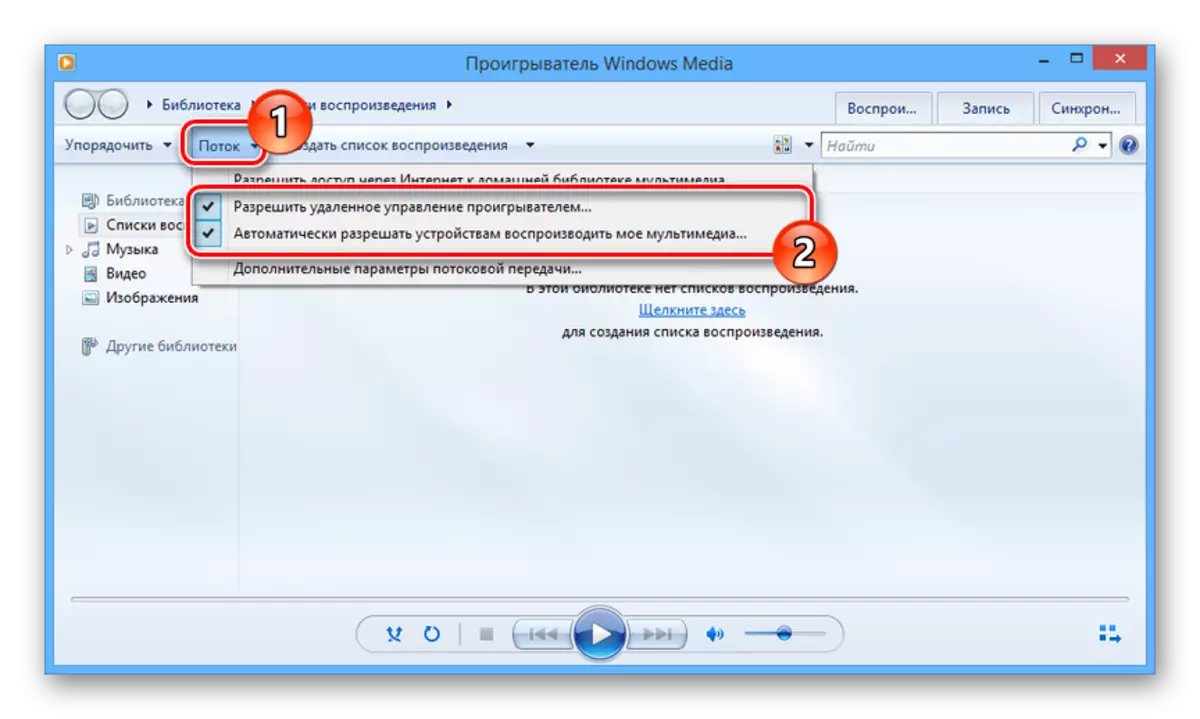
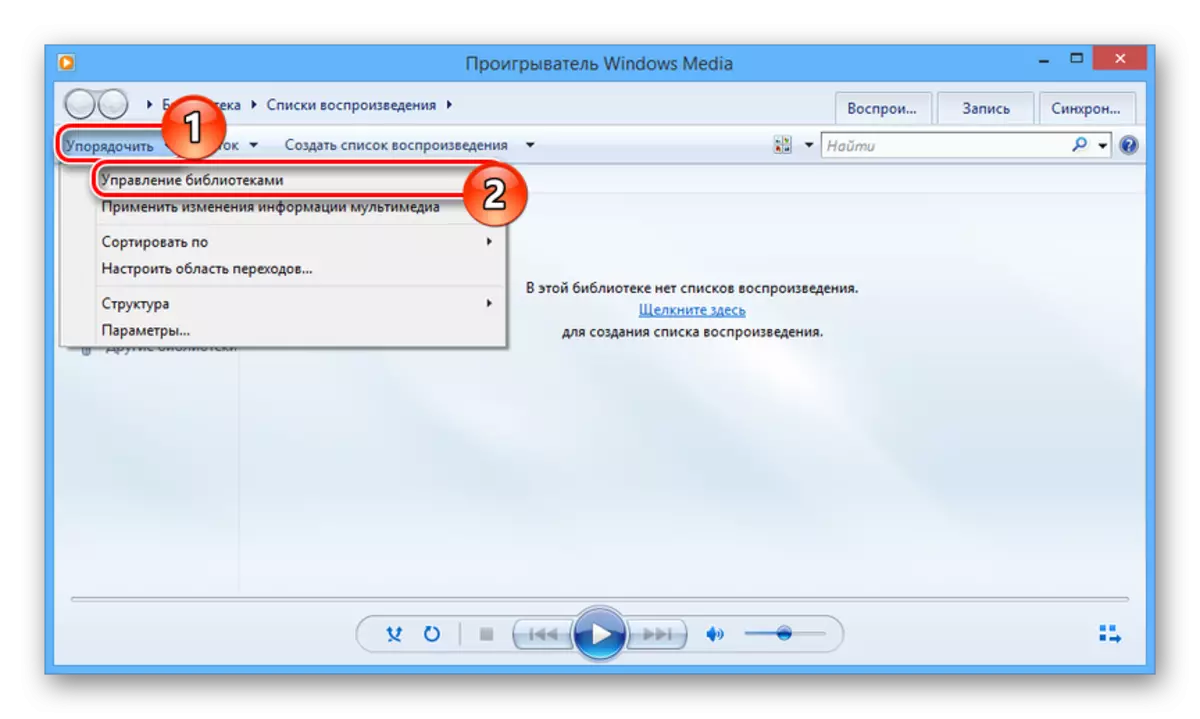
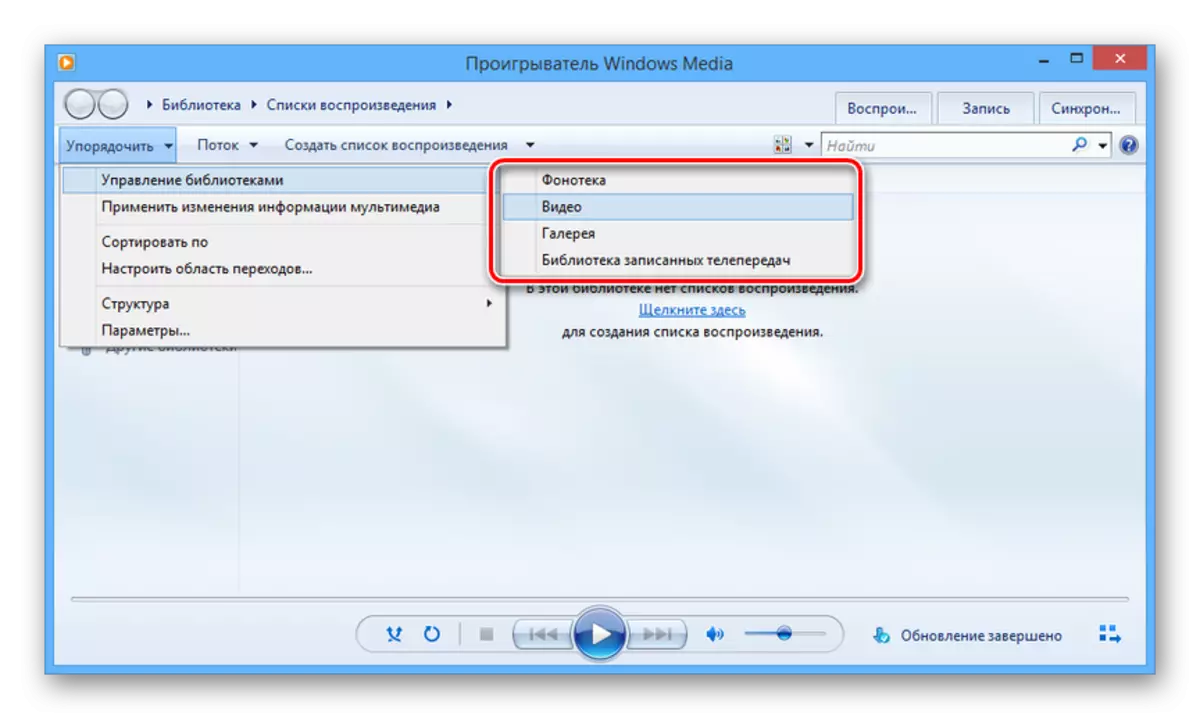

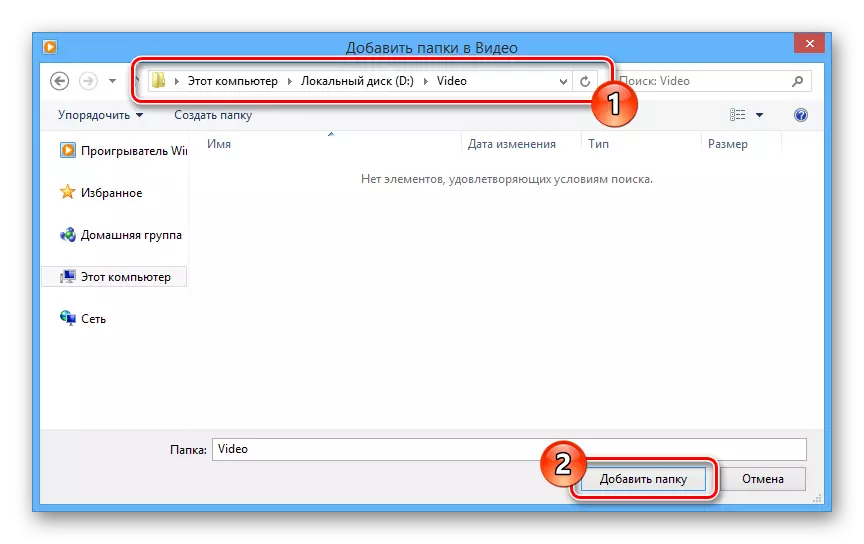

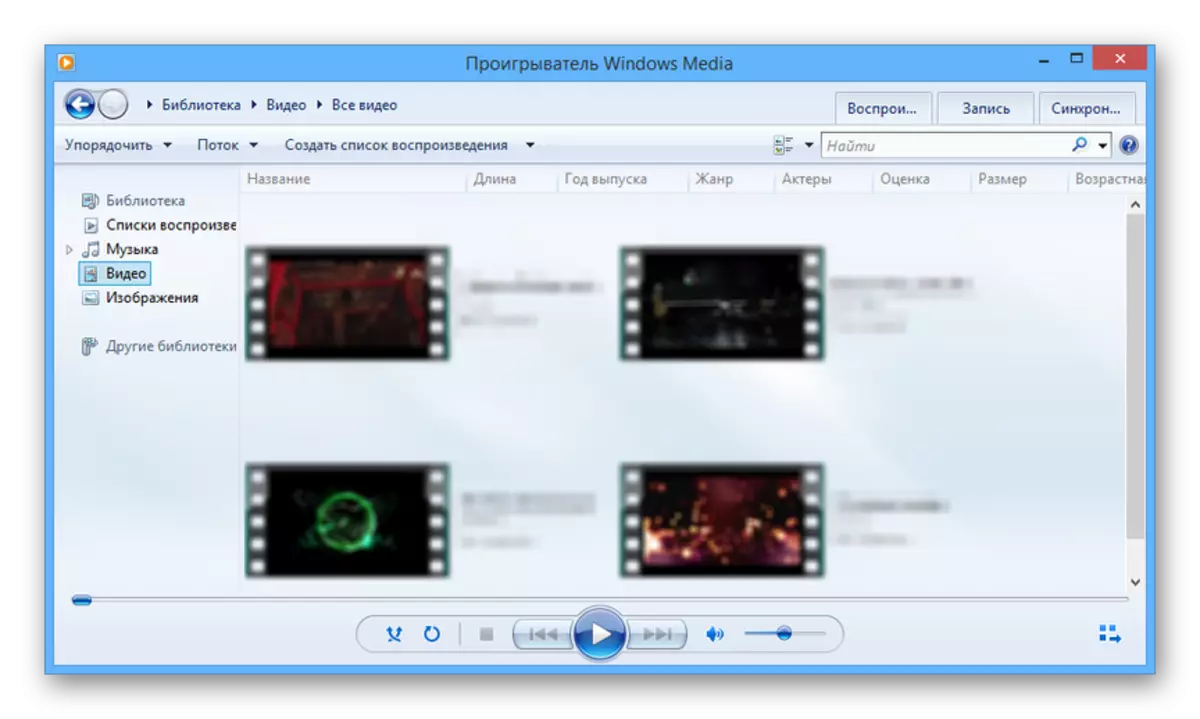
Uruganda rworoshye
Abakora TV By'amaraso basaba kwishyiriraho software idasanzwe kugirango bahorwe. Ku bitureba, gahunda yumugabane wubwenge irakenewe, inzira yo gukuramo no kwishyiriraho twasuzumye mubundi bwima.
Soma birambuye: Gushiraho seriveri ya Dlna kuri PC
- Nyuma yo kurangiza kwishyiriraho, kanda buto "parameter" hejuru yinyuma.
- Ku rupapuro rwa serivisi, hindura agaciro kuri "kuri".
- Hindura kuri "dosiye yanjye rusange" hanyuma ukande kuri clace ishusho yishusho.
- Binyuze mu idirishya ryafunguwe, hitamo ububiko bumwe cyangwa bwinshi aho dosiye ya multimedia ukeneye yoherejwe. Urashobora kuzuza guhitamo ukanda buto "OK".
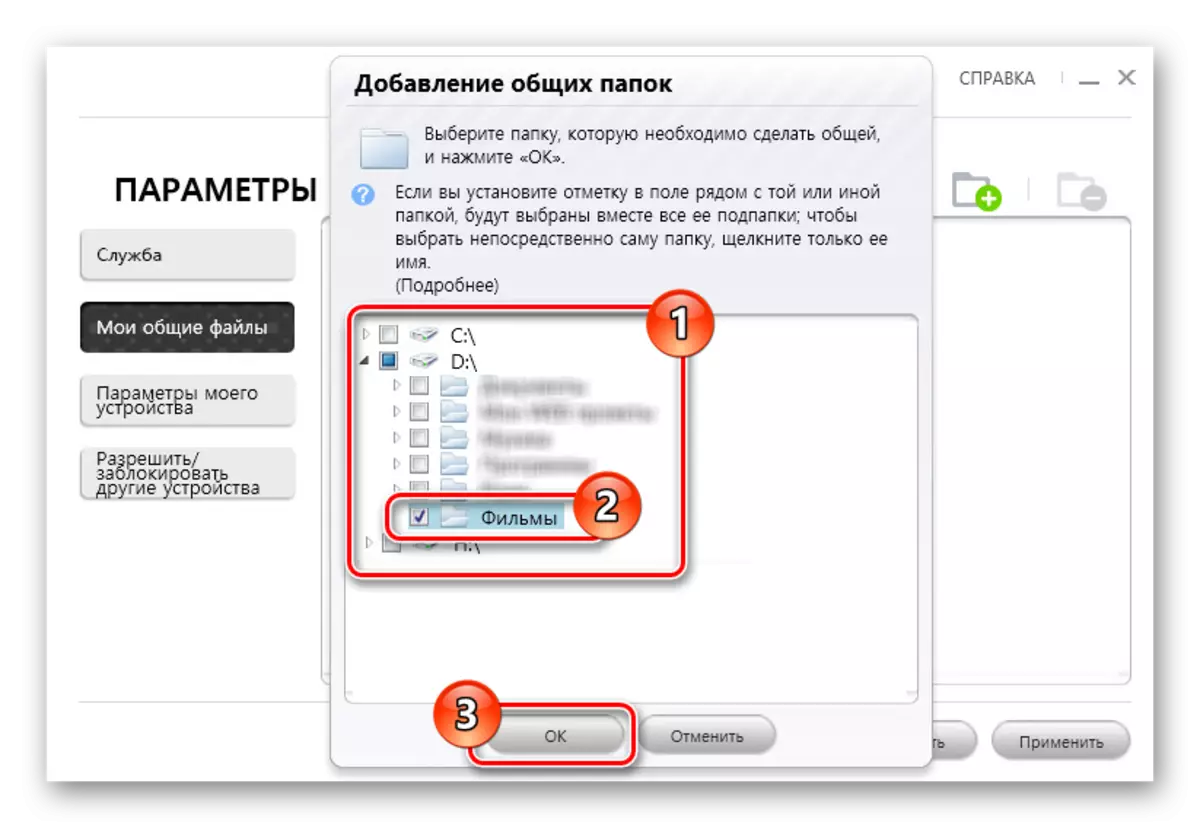
Nyuma yo gufunga idirishya, ububiko bwatoranijwe buzagaragara kurutonde, kura icyo ushobora gukoresha igishushanyo kumurongo wibikoresho.
- Kanda kuri buto ya "OK" kugirango urangize akazi hamwe numuyobozi wa dosiye.
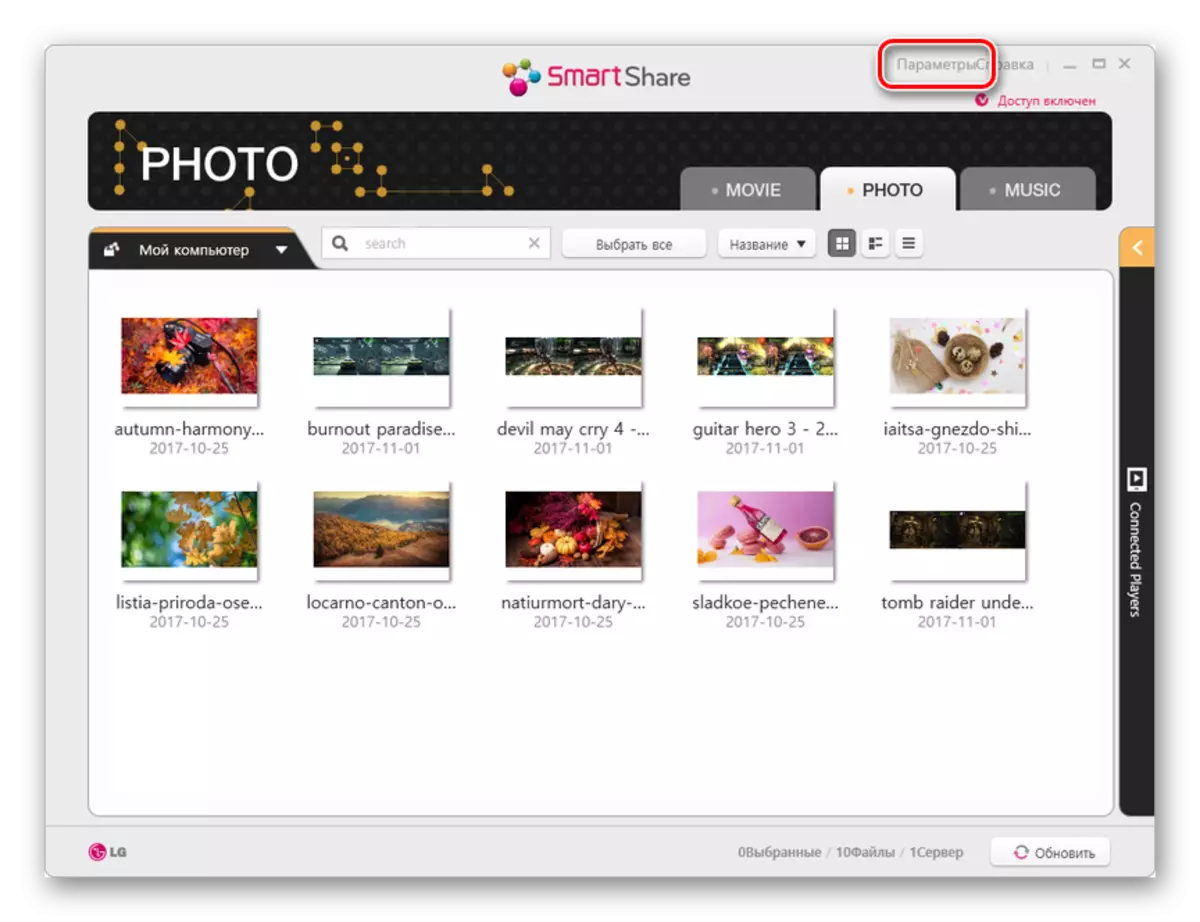
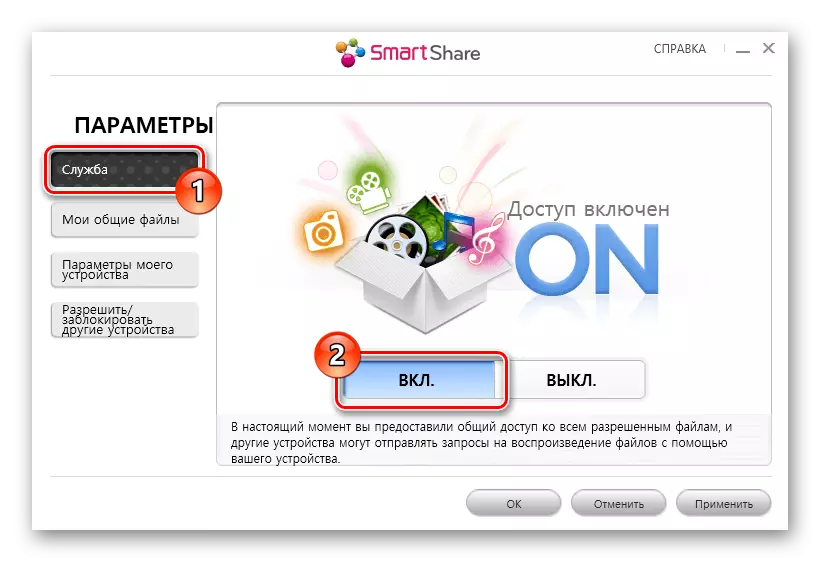
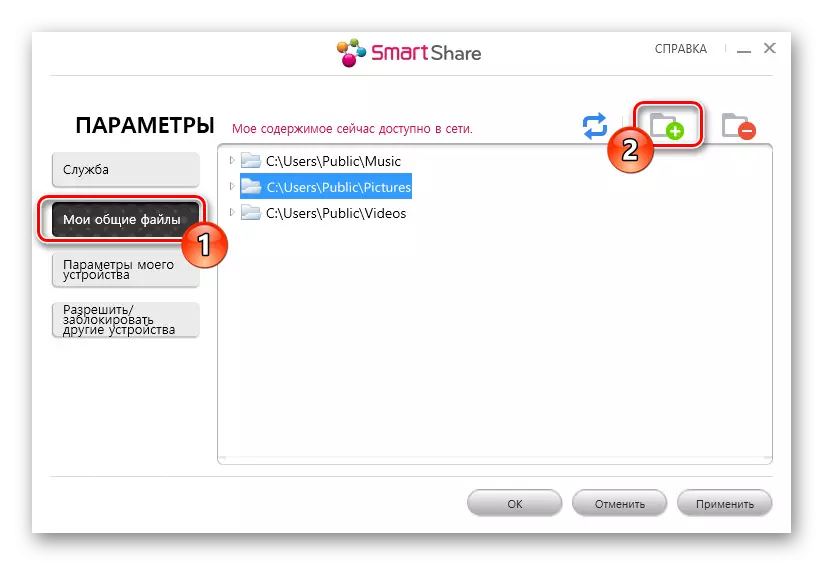
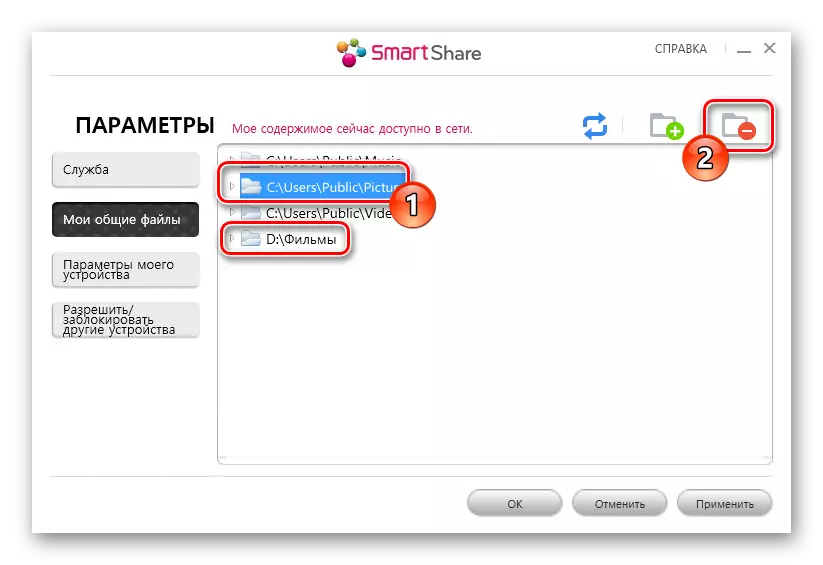
Noneho urashobora kubona amadosiye avuye kuri TV.
Intambwe ya 3: Gukina kuri TV
Iyi ntambwe nukuri byoroshye. Ibi biterwa nuko ibyifuzo bikenewe byongewe muburyo busanzwe bwo gukorana na TV.
- Fungura igice cyihariye muri menu ibika dosiye muri mudasobwa igendanwa. Mubisanzwe izina ryayo rijyanye numutungo wa televiziyo mbere washyizwe kumurongo.
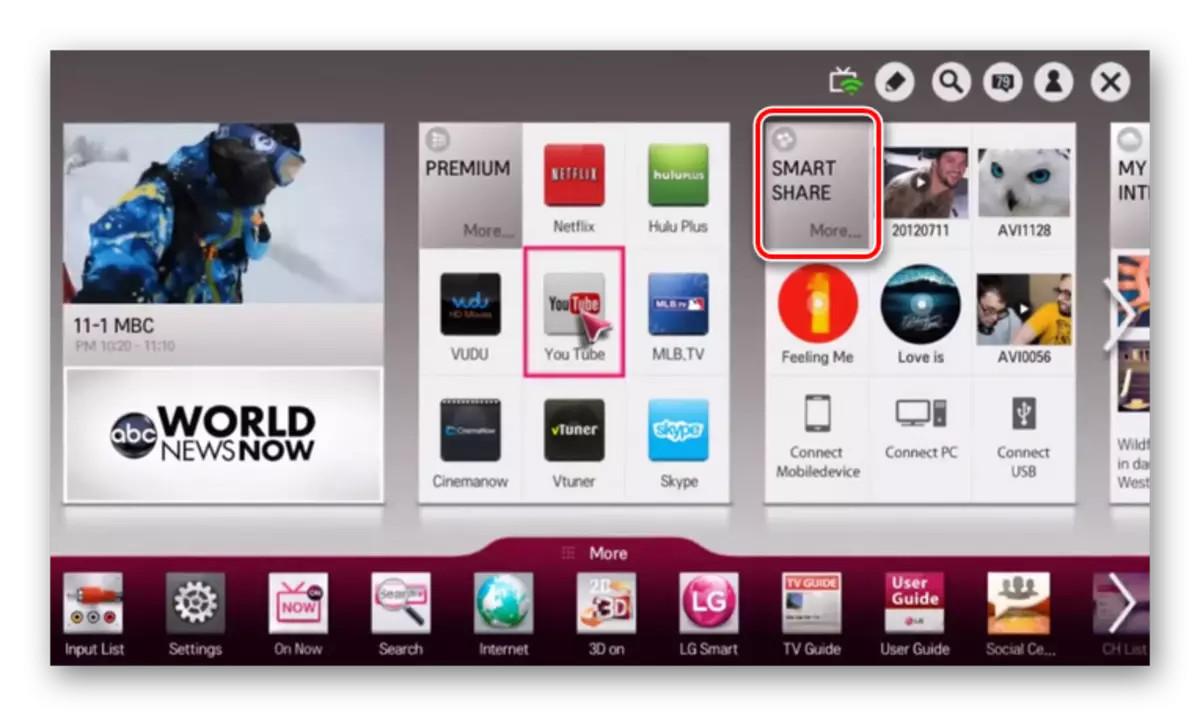
- Kuri TV zimwe, ugomba guhitamo umuyoboro uhuza muri "isoko".
- Nyuma yibyo, amakuru avuye muri mudasobwa yawe cyangwa mudasobwa yawe arashobora kugaragara kuri ecran, ishobora kurebwa.
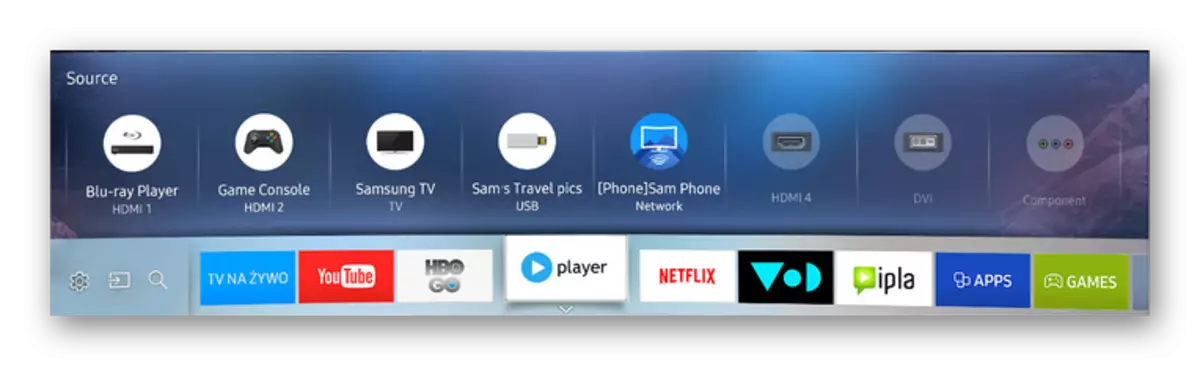
Kubuzwa gusa ushobora guhura nabyo mugihe ukoresheje ubu buryo nuko mudasobwa igendanwa igomba guhora irimo. Bitewe no kwimura mudasobwa igendanwa kugirango usinzire cyangwa Hibernation, ihererekanyabubasha rizahagarikwa.
Ibikorwa byakurikiyeho bigomba gukorwa kuri mudasobwa igendanwa hamwe no gushyigikira ikoranabuhanga rimwe.
Intambwe ya 2: Igitangaza kuri mudasobwa igendanwa
Twasuzumye inzira nini kuri mudasobwa na mudasobwa igendanwa mu kiganiro gitandukanye ukoresheje urugero rwa Windows 10. Niba mudasobwa yawe ishyigikiye iyi sano, hanyuma nyuma yo kurangiza ibikorwa byasobanuwe haruguru kuri TV, ishusho ya monitor izerekanwa kuri TV.
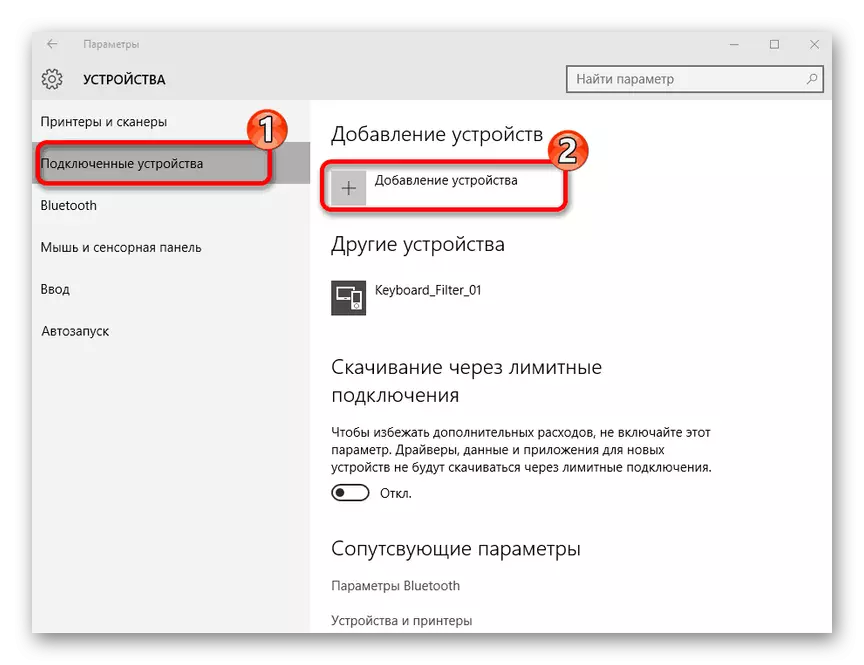
Soma Byinshi: Nigute ushobora Gushoboza ibitangaza kuri Windows 10
Urashobora gushiraho imikorere ya monitor ukoresheje igice "Icyemezo cya ecran" cyangwa ukanda urufunguzo "utsindire + p" kuri clavier.
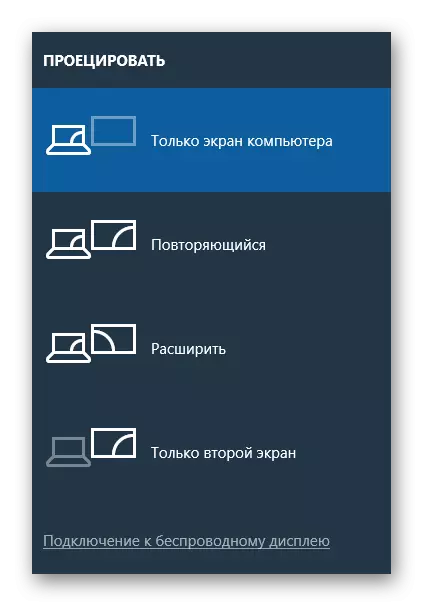
Niba hari ikibazo kibaye, Twandikire mubitekerezo.
Ihitamo rya 3: Adapt ya Adapter
Niba udafite TV SMART, urashobora gukoresha byoroshye adapt yitangaza. Iki gikoresho gishobora kuba moderi zitandukanye, ariko uko byagenda kose bisaba HDMI kuri TV kandi, niba bishoboka, icyambu cya USB.
Intambwe ya 1: Guhuza
- Huza Adapter ibitangaza kuri TV yabujijwe ukoresheje umurongo wa HDMI.
- Huza umugozi ufite igikoresho.
- Huza insinga ukoresheje umurongo wa USB kumashanyarazi cyangwa icyambu cyubusa kuri TV.



Intambwe ya 2: Gushiraho TV
- Koresha buto "Iyinjiza" cyangwa "isoko" kuri TV.
- Hitamo icyambu cya HDMI gifite Adapter ifitanye isano.
- Amakuru yerekanwe kuri ecran azasabwa kugirango agena adapt.
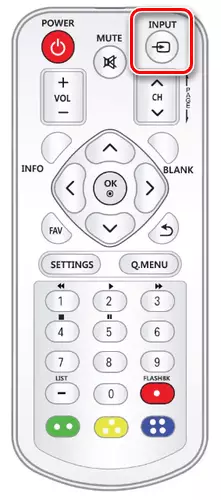


Intambwe ya 3: Gushiraho mudasobwa igendanwa
- Gukoresha ibikoresho bisanzwe bya Windows, guhuza urusobe rwa WI-FI rwihishe.
Nyuma yo gukora ibikorwa byasobanuwe, fungura ibitangaza kuri mudasobwa hakurikijwe amabwiriza yavuzwe haruguru. Niba ibintu byose byakozwe neza, ishusho ya mudasobwa igendanwa igaragara kuri TV.
Reba kandi: Nigute ushobora guhuza mudasobwa igendanwa kuri TV ukoresheje USB
Umwanzuro
Iyo mudasobwa igendanwa ifitanye isano na TV ikoresheje Wi-Fi, ibibi ni ugutinda kwanduza ibimenyetso, biragaragara cyane niba ukoresheje TV nka monitor. Kubindi bisigaye amakuru, uburyo ntabwo burenze cyane guhuza na HDMI.
